Kako uvesti snimke iz naočala
Što treba znati
- Na Androidu s Wi-Fi Direct uvoz se događa automatski iza kulisa izravno u Sjećanja u aplikaciji Snapchat.
- Na iOS-u, jednom u Sjećanja u aplikaciji Snapchat, opcija za Uvoz Snimci iz naočala pojavit će se na vrhu zaslona.
- Iz Sjećanja, možete spremiti Snaps u kameru svog telefona i poslati svoje Snapove kome god želite, kao i svaki drugi Snap.
Ovaj članak objašnjava kako uvesti Snaps iz Snapchat naočala na upareni iOS ili Android uređaj.
Nakon uvoza, Snaps se prema zadanim postavkama brišu s vaših naočala, čime se oslobađa prostor.
Dok većina Android uređaja podržava automatski Snap uvoz, iOS uređajima potrebno je samo nekoliko dodira i nekoliko sekundi za uvoz Snaps off Spectacles, stoga ne brinite o mnogo neugodnosti korištenjem naočala na iOS.
Kako uvesti snimke na Android
S izdavanjem Androida 4.0 u 2011. godini Wi-Fi Direct podrška: Bežična tehnologija koja može vrlo brzo prenijeti velike količine podataka između obližnjih uređaja bez upotrebe usmjerivača.
Iako ćete možda morati potvrditi da vaš određeni uređaj podržava Wi-Fi Direct jednostavnim pretraživanjem na mreži, većina Android uređaja danas podržava tu tehnologiju.
Uz Wi-Fi Direct, sve što korisnik Androida s naočalama uparenim s telefonom mora učiniti je snimiti Snaps i oni će automatski se uvozi na karticu Snapchat Memories, kojoj se može pristupiti prelaskom prsta od kamere prema gore u Snapchatu app.
Kako uvesti snimke na iOS
Apple je odlučio ukinuti podršku za Wi-Fi Direct u iOS-u u korist fokusiranja na vlastitu bežičnu tehnologiju tzv. AirDrop.
Nažalost, Snapchat ne podržava AirDrop na isti način na koji podržava Wi-Fi Direct, tako da ne možete automatski uvesti Snaps na iOS.
Srećom, sve što trebate učiniti na iOS-u je iz aplikacije Snapchat, prijeći prstom od kamere prema gore i dodirnuti uvoz pri vrhu zaslona.
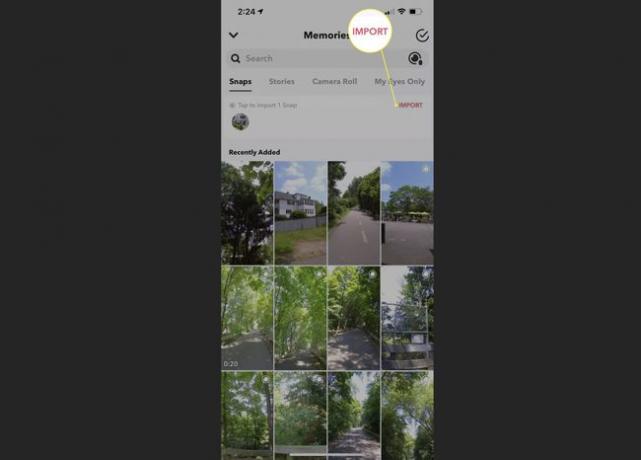
Ovisno o vašoj verziji iOS-a (iOS 11 i noviji ili iOS 10) pojavit će se ili jedan skočni prozor ili nekoliko skočnih prozora s uputama koje će vas voditi kroz povezivanje s vašim naočalama. Zatim će se vaši Snimci također pojaviti na kartici Uspomene.
Bilješke o Snapchat naočalama Snaps
Uvoz snimaka iz naočala osmišljen je tako da ne zahtijeva puno unosa od korisnika, ali treba imati na umu nekoliko stvari.
- Korisnici iOS-a imaju mogućnost uključivanja Naočale za kućni Wi-Fi uvoz, što znači da će naočale automatski prenijeti svoje snimke na vaš telefon kada su spojeni na kućnu mrežu i priključeni.
- Ako vaš Android uređaj ne podržava Wi-Fi Direct, na kartici Memories možete dodirnuti gumb Uvezi kao na iOS-u.
- Videozapisi i slike snimljeni na Spectacles formatirani su u krugovima (leće na naočalama), tako da prilikom gledanja u Snapchatu svatko može rotirati svoj uređaj kako bi vidio više slike.
Pitanja
-
Koliko Snapsa mogu držati moje naočale?
Naočale mogu držati najviše 150 video snimaka ili 3000 fotografija. Ukupni kapacitet može varirati ovisno o duljini vaših videozapisa. Snimci se automatski brišu iz pohrane naočala nakon što se uvezu na vaš telefon.
-
Kako mogu prenijeti svoje fotografije i videozapise na Snapchat?
Na kartici kamere dodirnite ikonu Memories (fotografije koje se preklapaju) ispod gumba kamere, a zatim dodirnite Fotoaparat. Da biste uredili fotografiju ili video, dodirnite tri točke u gornjem desnom kutu i odaberite Uredi fotografiju ili Uredi Snap.
-
Kako mogu zaštititi svoju privatnost na Snapchatu?
Postoji niz koraka koje možete poduzeti zaštitite svoju privatnost na Snapchatu kao što je postavljanje dvofaktorske provjere autentičnosti i kontrola tko vas može kontaktirati ili vidjeti vaše priče. Možete čak lozinkom zaštitite svoje Snaps sa značajkom My Eyes Only.
